Configuring and managing your server
Xaero's Minimap Mod: Minimap para Minecraft com Radar

O Xaero's Minimap Mod é um mod popular para Minecraft que adiciona um minimapa ao jogo. O mod está disponível para todas as versões do Minecraft e pode ser instalado tanto em jogos single-player quanto multiplayer. Neste tutorial, vamos te guiar sobre como instalar, configurar e usar o Xaero's Minimap Mod.
Como instalar o Xaero's Minimap Mod no cliente
Antes de começar, certifique-se de que o Minecraft esteja instalado em seu computador.
- Baixe o Xaero's Minimap Mod de uma fonte confiável. Você pode baixar o mod no site oficial do Xaero's Minimap Mod ou no CurseForge.
- Certifique-se de ter o Minecraft Forge instalado. Se não tiver, baixe e instale no site oficial.
- Localize a pasta do jogo Minecraft em seu computador. No Windows, geralmente fica em %appdata%.minecraft. No Mac, normalmente está em ~/Library/Application Support/minecraft.
- Abra a pasta mods no diretório do jogo. Se não existir, crie uma nova pasta chamada "mods".
- Mova o arquivo do Xaero's Minimap Mod baixado para a pasta mods.
- Inicie o Minecraft e verifique se o mod está instalado olhando a lista de mods no menu principal.
Instalação no servidor
- Abra o WebFTP no seu painel.
- Arraste e solte o arquivo .jar do Xaero's Minimap Mod baixado na pasta mods.
- Reinicie seu servidor e inicie o Minecraft.
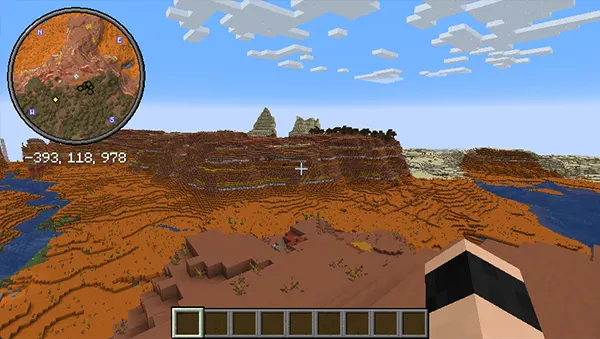
Controles do Xaero's Minimap
Usar o Xaero's Minimap é fácil, e ele possui poucos controles para aprender. O primeiro é a tecla W, que abre uma versão maior do minimapa, permitindo ver distâncias maiores. Para acessar as configurações do mod, pressione Y. Aqui, você pode configurar a maioria dos recursos do minimapa, como radar, tamanho, formato e mais.
Pressione B para acessar rapidamente a tela de novos Waypoints. Já a tecla U abre o menu de Waypoints, onde você pode ver a lista de Waypoints, teleportar para eles ou removê-los.
Criando Waypoints
Waypoints são um recurso importante do Xaero's Minimap que ajuda na navegação pelo Minecraft. Para criar um Waypoint, pressione a tecla B e uma tela com várias opções aparecerá. Você pode alterar a cor do Waypoint e inserir um nome. Suas coordenadas atuais aparecerão no menu, mas você pode inserir as suas próprias. Também é possível mudar a dimensão.
Depois de criar o Waypoint, ele será salvo e visível no minimapa, assim como no mundo do jogo quando você estiver olhando em sua direção. Alternativamente, você pode criar rapidamente Waypoints na sua localização atual pressionando +. Para editar ou excluir um Waypoint existente, pressione U para acessar o menu de Waypoints.
Formato e Posição do Minimap
Você pode personalizar o formato e a posição do minimapa abrindo as configurações com a tecla Y. Nessa tela, há um botão de Posição que permite selecionar o minimapa e arrastá-lo para onde quiser. Você também pode mudar o formato do Xaero's Minimap para Quadrado ou Círculo nas Configurações de Visualização.
Radar de Entidades
Um dos melhores recursos do Xaero's Minimap é o Radar de Entidades, que mostra onde estão mobs e jogadores. Por padrão, mobs aparecem como um pequeno círculo amarelo no minimapa, o jogador é um círculo branco e itens no chão aparecem como círculos vermelhos.
Se quiser que os mobs apareçam como ícones, abra o menu pressionando Y e selecione Configurações do Radar de Entidades. Procure o botão Exibir Ícones e deixe em Sempre para salvar. Você também pode ativar placas de nome no minimapa.
Configurando o Xaero's Minimap
Para acessar as configurações, pressione a tecla "Y" no teclado. Isso abrirá o menu do mod, que possui várias abas para diferentes opções de configuração. Veja o que cada aba faz:
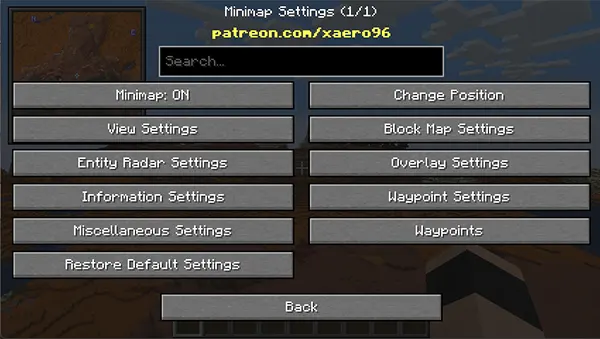
Configurações de Visualização
Você pode personalizar a aparência do minimapa. Aqui, é possível mudar o formato do minimapa de quadrado para círculo. Também ajuste o tamanho do minimapa de pequeno para grande e defina o canto da tela onde ele aparece: superior direito, superior esquerdo, inferior direito ou inferior esquerdo.
Além disso, você pode mostrar ou ocultar vários elementos do minimapa, como seta do jogador, borda, grade, waypoints e ícones de mobs. Também é possível ajustar a opacidade e definir se o minimapa gira ou fica fixo.
Existem ainda opções de visualização para quando o minimapa está ampliado, como ajustar opacidade, escala, cor de fundo e borda.
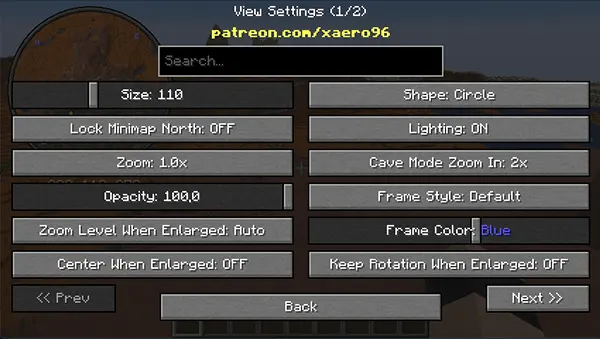
- Tamanho: Ajuste o tamanho do minimapa na tela.
- Travar Norte: Travar o minimapa para sempre mostrar o norte para cima.
- Zoom: Ajuste o nível de zoom do minimapa.
- Opacidade: Ajuste a transparência do minimapa.
- Zoom ao Ampliar: Ajuste o zoom quando o minimapa estiver ampliado.
- Centralizar ao Ampliar: Centralize o minimapa quando ampliado.
- Formato: Altere o formato do minimapa para quadrado ou circular.
- Iluminação: Ative ou desative efeitos de luz no minimapa.
- Zoom em Modo Caverna: Ajuste o zoom ao usar o modo caverna.
- Estilo da Moldura: Altere o estilo da borda do minimapa.
- Cor da Moldura: Altere a cor da borda do minimapa.
- Manter Rotação ao Ampliar: Mantenha a rotação do minimapa ao ampliar.
- Minimapa Ampliado Alternado: Ative ou desative o minimapa ampliado.
- Ocultar com F3: Oculte o minimapa ao pressionar F3.
- Caixa de Poções: Ajuste a posição da caixa de efeitos de poção.
- Ocultar com Tela Aberta: Oculte o minimapa ao abrir o inventário ou GUI.
- Caixa de Vida de Chefão: Ajuste a posição da caixa de vida de chefão.
Configurações do Radar de Entidades
Personalize como mobs e outras entidades aparecem no minimapa. Para acessar, pressione Y para abrir o menu principal e clique em "Configurações do Radar de Entidades". Veja o que você pode configurar: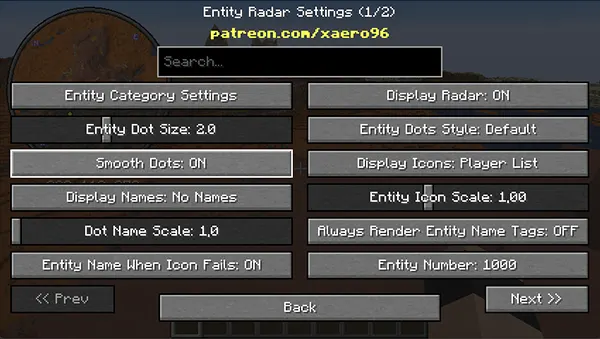
- Categorias de entidades: Escolha quais entidades mostrar no radar: todas, apenas animais, apenas monstros ou apenas jogadores.
- Tamanho do ponto da entidade: Controla o tamanho dos pontos que representam entidades.
- Pontos suaves: Deixa as bordas dos pontos mais suaves.
- Exibir nomes: Mostra ou oculta os nomes das entidades.
- Escala do nome do ponto: Ajusta o tamanho do texto dos nomes.
- Nome da entidade quando ícone falha: Mostra o nome caso o ícone não carregue.
- Exibir radar: Ativa ou desativa o radar.
- Estilos dos pontos: Escolha estilos diferentes para os pontos.
- Exibir ícones: Mostra ícones em vez de pontos.
- Escala do ícone: Ajusta o tamanho dos ícones.
- Sempre mostrar nome das entidades: Sempre exibe as tags de nome.
- Número de entidades: Controla quantas entidades aparecem.
- Limite de altura da entidade: Define a altura máxima das entidades mostradas.
- Distância Y mínima para fade: Define quão rápido as entidades desaparecem com a distância.
- Entidade principal como: Escolha qual entidade destacar.
- Escala da seta: Ajusta o tamanho das setas de direção.
- Opacidade da seta: Controla a transparência das setas.
- Exibir jogadores aliados/party: Mostra ou oculta aliados.
- Mostrar profundidade da entidade: Exibe ou não a profundidade.
- Exibir nível Y da entidade: Mostra ou oculta o nível Y.
- Tamanho do ponto da entidade principal: Ajusta o tamanho do ponto principal.
- Cor da seta: Escolha a cor das setas.
- Renderizar radar sobre a moldura: Define se o radar fica sobre o frame do jogo.
Configurações do Mapa de Blocos
O Xaero's Minimap possui um recurso de Mapa de Blocos que permite ver o terreno explorado de cima. �?til para planejar construções ou encontrar biomas específicos. Veja as opções:
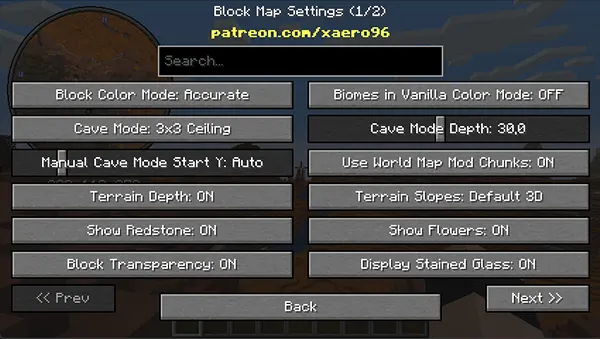
- Modo de cor dos blocos : Altere como os blocos são coloridos: Preciso ou Vanilla. O modo Preciso mostra cada bloco com sua cor real, facilitando distinguir blocos e encontrar recursos. O modo Vanilla usa um esquema simplificado, com a maioria dos blocos em verde ou marrom, água em azul, etc.
- Modo caverna: 3x3 teto : Opções de modo caverna: 1x1, 3x3 e 5x5, mostrando a área ao redor do jogador, ou desligado.
- Início manual do modo caverna Y Auto : Defina manualmente o Y inicial do modo caverna ou deixe no automático.
- Profundidade do terreno : Ativa ou desativa a exibição da profundidade do terreno.
- Mostrar redstone : Ativa ou desativa a exibição de blocos de redstone.
- Transparência dos blocos : Deixa os blocos parcialmente transparentes.
- Biomas no modo Vanilla : Mostra os biomas no modo vanilla.
- Profundidade do modo caverna : Ajusta a profundidade exibida no modo caverna.
- Usar chunks do World Map Mod : Use os chunks do World Map Mod para exibir o terreno.
- Inclinação do terreno: Padrão 3D : Ajuste a inclinação do terreno: Padrão 3D, Plano ou Vista Superior.
- Mostrar flores : Exibe flores e plantas.
- Exibir vidro colorido : Mostra blocos de vidro colorido com sua cor real.
- Ajustar Y para bloco baixo : Ajusta o Y do jogador ao visualizar blocos baixos, como lajes.
- Ignorar Heightmaps do servidor : Ignora os heightmaps do servidor e usa cálculos próprios.
- Anti-Aliasing : Suaviza as bordas dos blocos no mapa, deixando-o mais bonito, mas pode reduzir o desempenho.
Configurações de Overlay
As configurações de Overlay permitem exibir informações extras sobre o mapa.
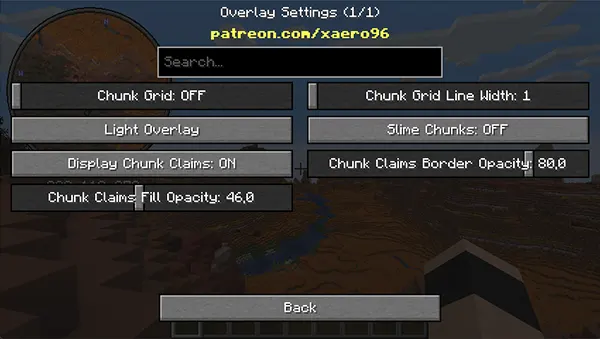
- Grade de chunks: Exibe uma grade mostrando os limites de cada chunk. Pode ser ativado ou desativado.
- Overlay de luz: Mostra as áreas com baixo nível de luz, ajudando a identificar locais onde mobs podem nascer.
- Exibir chunks reivindicados: �?til em servidores. Mostra a borda dos chunks reivindicados por jogadores.
- Opacidade do preenchimento dos chunks: Ajusta a opacidade da cor dos chunks reivindicados.
- Largura da linha da grade de chunks: Ajusta a largura das linhas da grade.
- Chunks de slime: Mostra quais chunks são de slime, facilitando a criação de farms.
- Opacidade da borda dos chunks: Ajusta a opacidade da borda dos chunks reivindicados.
Configurações de Waypoints
Waypoints no Xaero's Minimap são marcadores personalizados para navegação ou referência. Podem ser personalizados com nomes, ícones e cores, e aparecem tanto no mapa quanto na interface do minimapa. Outros recursos incluem pontos de morte, waypoints temporários globais e teletransporte entre dimensões.
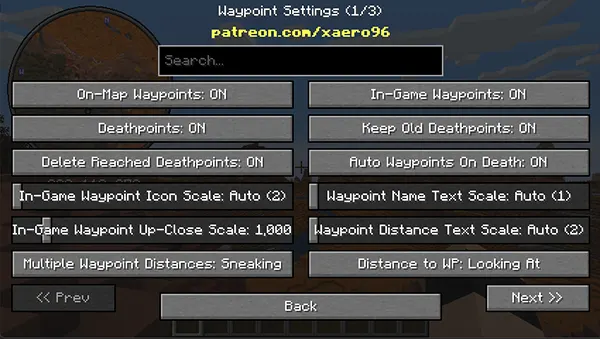
- Waypoints no mapa: Ativa ou desativa a exibição de waypoints no mapa.
- Pontos de morte: Ativa ou desativa a exibição dos locais onde você morreu.
- Excluir pontos de morte alcançados: Exclui automaticamente pontos de morte ao alcançá-los.
- Escala do ícone do waypoint no jogo: Ajusta o tamanho dos ícones no jogo.
- Escala do waypoint de perto: Ajusta o tamanho dos ícones vistos de perto.
- Distância para múltiplos waypoints: Controla como as distâncias para vários waypoints são exibidas.
- Waypoints no jogo: Ativa ou desativa a exibição de waypoints no jogo.
- Manter pontos de morte antigos: Mantém pontos de morte mesmo após alcançá-los.
- Waypoints automáticos ao morrer: Adiciona automaticamente um waypoint ao morrer.
- Escala do texto do nome do waypoint: Ajusta o tamanho do texto dos nomes.
- Escala do texto da distância do waypoint: Ajusta o tamanho do texto das distâncias.
- Distância até o WP: Controla como a distância até o waypoint é exibida.
- Nome acima da distância: Exibe o nome acima da distância.
- Renderizar todos os conjuntos de waypoints: Exibe todos os conjuntos de waypoints.
- Distância máxima de renderização: Controla a distância máxima para exibir waypoints.
- Distância mínima de renderização: Controla a distância mínima.
- Opacidade dos waypoints no jogo: Ajusta a opacidade dos ícones no jogo.
- Opacidade dos waypoints no mapa: Ajusta a opacidade dos ícones no mapa.
- Sempre mostrar distância até o WP: Sempre exibe a distância até o waypoint mais próximo.
- �?ngulo vertical da distância do WP: Controla o ângulo vertical da distância.
- �?ngulo horizontal da distância do WP: Controla o ângulo horizontal.
- Converter distância para KM em: Escolha a distância para exibir em quilômetros.
- Precisão da distância do WP: Define as casas decimais.
- Escala do waypoint no mapa: Ajusta o tamanho dos ícones no mapa.
- Waypoints temporários globais: Permite criar waypoints temporários salvos entre mundos.
- Teleporte entre dimensões: Permite teleportar para waypoints em outras dimensões.
- Novos waypoints no final: Adiciona novos waypoints ao final da lista.
- Ocultar coordenadas dos waypoints: Oculta as coordenadas na lista.
- Bússola: Ativa ou desativa a exibição da bússola.
- Escala da bússola no mapa: Ajusta o tamanho da bússola.
- Comando de teleporte padrão: Personalize o comando de teleporte.
- Usar Y com partícula ao teleportar: Mostra efeito de partícula ao teleportar.
- Ocultar IPs/nomes de mundos: Oculta IPs e nomes de mundos na lista de servidores.
- Bússola sobre tudo: Exibe a bússola acima dos outros elementos.
- Bússola: Configurações da bússola.
- Escala da bússola no mapa: Ajusta o tamanho do ícone.
- Comando de teleporte padrão: Defina um comando personalizado.
- Usar Y com partícula ao teleportar: Mostra partícula ao teleportar.
- Bússola sobre tudo: Define se a bússola aparece acima de outros elementos.
- Cor da sombra da bússola: Altere a cor da sombra.
- Cor da bússola para o norte: Altere a cor quando apontando para o norte.
Para gerenciar waypoints, acesse as configurações de Waypoints com a tecla "U". Lá você pode criar, editar, excluir e gerenciar nomes, ícones, distâncias e mais.
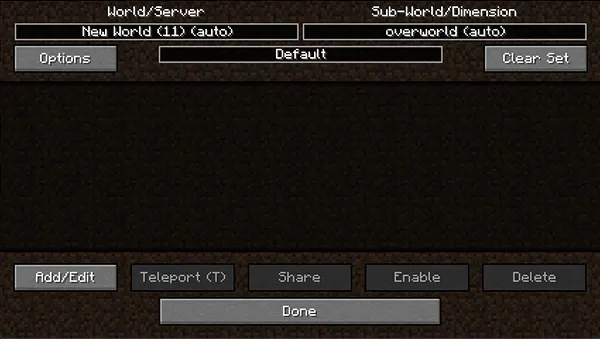
Você pode adicionar um waypoint pressionando a tecla "B".
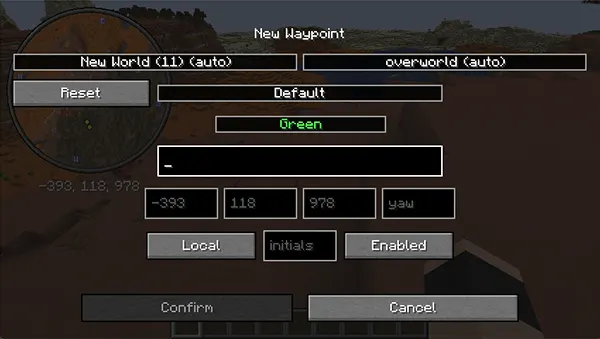
Conclusão
Em resumo, o Xaero's Minimap é um mod essencial para jogadores de Minecraft que desejam navegar pelo mundo com facilidade. Com vários recursos como Mapas Ampliados, Visualização de Cavernas, Radar de Mobs e Waypoints, o Xaero's Minimap é um dos mods de mapa mais completos e flexíveis para servidores brasileiros de Minecraft.
